解决电脑网络连接错误的有效方法(快速排查网络连接故障,保持良好上网体验)
随着互联网的发展,电脑已经成为我们日常生活中必不可少的工具,但有时候我们会遇到电脑网络连接错误的问题,这给我们的上网体验带来了一定的困扰。本文将介绍如何快速排查和解决电脑网络连接错误,以保持良好的上网体验。
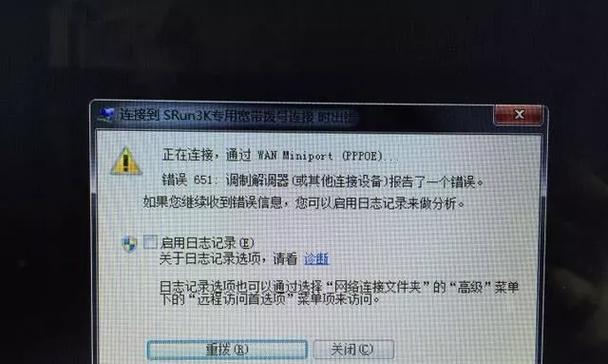
检查网络设备连接状态
1.确认电脑与路由器之间的物理连接是否正常,检查网线是否插好,并确保其无损坏。
2.检查路由器的电源是否正常开启,确认路由器的指示灯是否显示正常。
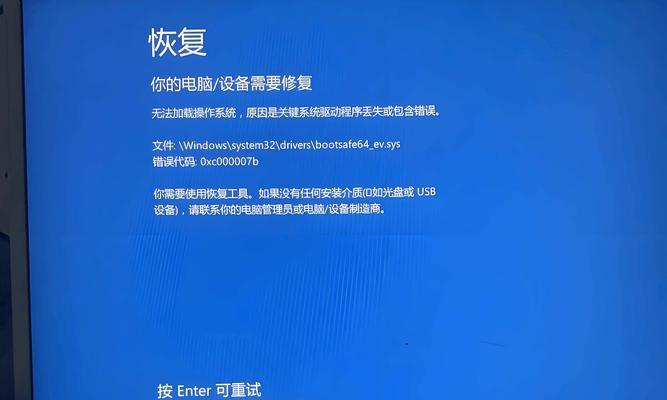
重启电脑及网络设备
3.尝试重新启动电脑和路由器,有时候问题可能只是暂时性的。重启可以刷新网络连接,并解决一些临时问题。
检查IP地址设置
4.确保电脑获取到了正确的IP地址,可以通过在命令提示符中输入“ipconfig”命令来查看,如果没有正确的IP地址分配,可以尝试使用“ipconfig/renew”命令进行更新。
清除DNS缓存
5.有时候DNS缓存的问题可能会导致网络连接错误,可以通过运行“ipconfig/flushdns”命令来清除DNS缓存,并重新建立正确的DNS连接。
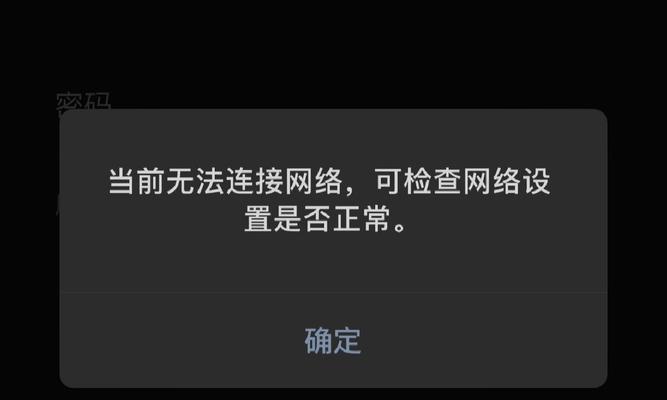
检查防火墙设置
6.防火墙可能会阻止电脑与外部网络的正常连接,检查电脑的防火墙设置,并确保允许对应的网络连接。
更新网卡驱动程序
7.过时的或损坏的网卡驱动程序也可能会导致网络连接错误,可以通过更新网卡驱动程序来解决问题。
关闭临时性的网络安全软件
8.某些网络安全软件可能会对网络连接造成干扰,可以尝试关闭临时性的网络安全软件,然后检查是否能够正常连接网络。
使用其他网络连接方式
9.如果使用的是无线连接,可以尝试使用有线连接,或者反之。有时候不同的网络连接方式会出现不同的问题。
尝试连接其他网络设备
10.尝试使用其他设备连接同一网络,如果其他设备可以正常连接,则问题可能出现在电脑本身,可以重点检查电脑的设置和配置。
重新安装网络适配器
11.如果上述方法都无效,可以考虑卸载并重新安装网络适配器的驱动程序,有时候驱动程序的损坏会导致网络连接错误。
检查路由器设置
12.进入路由器管理页面,确认路由器的设置是否正确,可以尝试恢复默认设置,并重新进行配置。
联系网络服务提供商
13.如果以上方法都无效,可能是网络服务提供商的问题,可以联系他们的客服人员寻求帮助,他们会进一步检查并解决问题。
检查网络线路
14.如果担心网络线路出现问题,可以请专业人员检查线路是否正常,确保信号传输的畅通。
定期维护电脑
15.定期维护电脑,更新操作系统和软件补丁,清理垃圾文件等,可以预防和解决网络连接错误问题。
电脑网络连接错误可能是多种原因造成的,通过仔细排查和尝试不同的解决方法,我们可以解决大部分网络连接错误,并保持良好的上网体验。定期维护电脑,保持系统和软件的更新也是预防网络连接错误的有效措施。
标签: 电脑网络连接错误
相关文章

最新评论